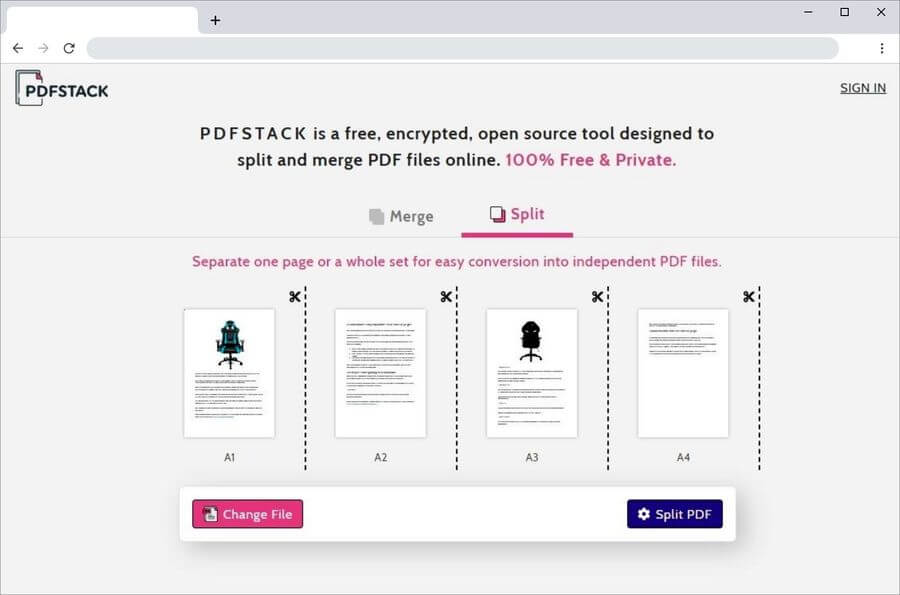
PDFSTACK es una aplicación web gratuita para unir y dividir documentos PDF de la forma más sencilla posible.
La unión o división de archivos PDF es una de las tareas de edición más habituales con este tipo de documentos.
Por eso, a pesar de tratarse de una herramienta bastante sencilla, considero que os puede resultar muy práctica a muchos de vosotros.
Además de ser una herramienta online completamente gratuita, no es obligatorio el registro para su uso.
Así que si estabas buscando una herramienta gratuita, cifrada y fácil de utilizar, para dividir o fusionar documentos PDF, ya la has encontrado.
Como es el caso de todas las aplicaciones web, PDFSTACK se utiliza directamente en nuestro navegador habitual.
Así que ya no necesitamos descargar ni instalar ningún programa para realizar esta tarea con los documentos PDF.
Unir y dividir archivos PDF con PDFSTACK
Como no he dejado de mencionar, el uso de esta herramienta es extremadamente fácil.
Estos son los pasos a seguir:
Unir documentos PDF en un solo archivo
Para fusionar varios PDF en un único documento, solo tienes que seleccionar la pestaña “Merge“.
A continuación, selecciona o arrastra los diferentes documentos PDF que deseas fusionar en un solo archivo.
Después de cargar los documentos, puedes dejarlos como están u ordenarlos como creas necesario.
Finalmente, das clic en el botón “Merge PDF” y comenzará la descarga del documento PDF generado de la fusión de varios PDFs.
Dividir un documento PDF en varios archivos
Este es el paso contrario, obtener varios documentos PDF a partir de un único PDF.
Para ello eliges la pestaña “Split” y seleccionas el documento PDF que deseas dividir en varios.
Después de la carga del documento, se mostrarán en vista de miniatura todas las páginas que lo componen.
Ahora debes hacer clic en el “icono de la tijera” en todas las miniaturas si deseas que cada una de ellas se convierta en un documento PDF.
También tienes la opción de marcar desde que página se dividirá el documento, por ejemplo:
Si el documento se compone de 5 páginas y señalas el “icono de la tijera” en la segunda página obtendrás dos PDFs: uno con las páginas 1 y 2 y el otro con el resto de páginas, es decir desde la 3 a la 5.
Después de señalar como quieres dividir el documento, solo tienes que dar clic al botón “Split PDF” y descargar todos los PDFs generados.
En este vídeo demostrativo puedes ver a PDFSTACK en acción:
Acceder a esta herramienta web para unir y dividir documentos PDF
Para comenzar a utilizar PDFSTACK, únicamente tienes que seguir el enlace a esta utilidad para unir y dividir documentos PDF.
Importante: después de varias pruebas, la unión de varios documentos PDF en un único documento solo me ha funcionado si estos documentos han sido obtenidos de un PDF previamente dividido con PDFSTACK.
Artículo relacionado | Best PDF Tools: software gratuito para editar, convertir y proteger PDFs
